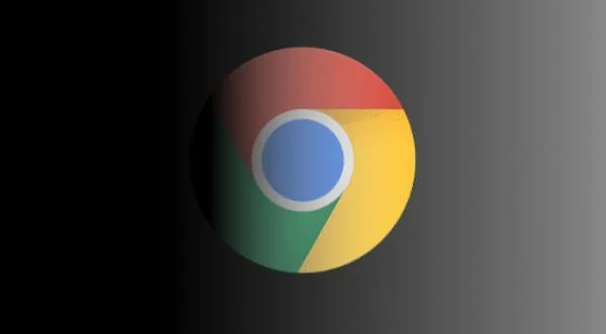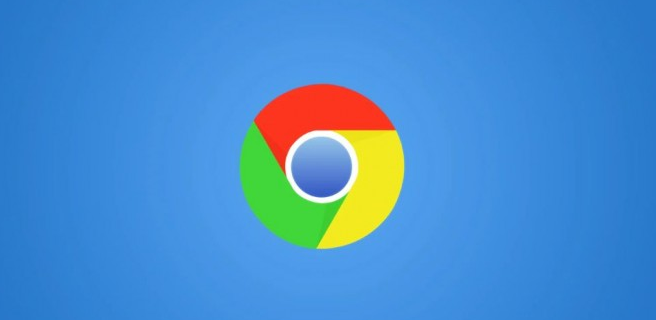Chrome中的网页渲染优化技巧
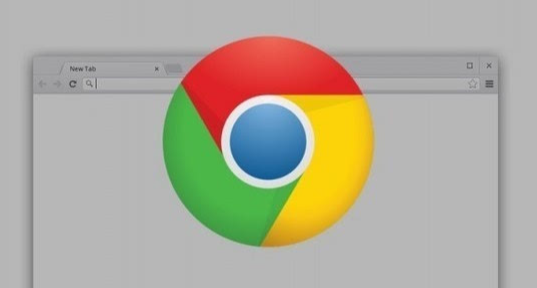
在当今的互联网时代,网页的性能对于用户体验和搜索引擎排名至关重要。Chrome 作为全球最受欢迎的浏览器之一,其网页渲染速度直接影响着用户对网站的感知和使用效率。本文将深入探讨 Chrome 中的网页渲染优化技巧,帮助开发者提升网站性能,为用户提供更流畅、快速的浏览体验。
一、理解网页渲染过程
在 Chrome 中,当用户输入网址或点击链接时,浏览器会经历一系列复杂的步骤来呈现网页内容。首先,浏览器会进行 DNS 解析,将域名转换为 IP 地址。接着,建立与服务器的连接,发送 HTTP 请求获取网页的 HTML 文件。然后,浏览器开始解析 HTML 文档,构建 DOM(Document Object Model)树,同时并行下载 CSS 样式表和 JavaScript 脚本。CSSOM(CSS Object Model)树和 JS 引擎也会分别处理样式和脚本,最后将三者合并,生成可视化的页面呈现给用户。了解这一过程,有助于我们针对性地进行优化。
二、关键优化技巧
(一)优化 CSS
1. 精简 CSS 代码:去除不必要的空格、注释和冗余选择器,减小 CSS 文件体积。例如,将 `body { margin: 0; padding: 0; }` 简化为 `body{margin:0;padding:0;}`,虽然改动微小,但大量此类优化累积起来能显著减少文件大小,加快下载速度。
2. 使用 CSS 精灵图:将多个小图标合并到一张大图中,通过 CSS 的 `background-position` 属性来定位显示不同图标。这样只需一次图片请求,就能在页面上展示多个图标,减少了图片请求数量,提高渲染效率。比如,导航栏中的多个图标可以整合成一个精灵图,使页面加载更快。
3. 异步加载 CSS:默认情况下,浏览器会阻塞渲染等待 CSSOM 构建完成。对于非关键 CSS,可以使用 `` 标签预加载关键 CSS,同时将非关键 CSS 放在 `` 标签末尾并用 `media` 属性设置为 `print` 等不会立即应用的媒体类型,在需要时再动态加载,避免阻塞渲染。
(二)优化 JavaScript
1. 延迟执行 JavaScript:使用 `defer` 或 `async` 属性。`defer` 属性表示脚本会在 HTML 文档解析完成后按顺序执行,保证脚本执行时 DOM 树已构建完成;`async` 属性则表示脚本一旦可用就立即执行,不保证执行顺序。对于不依赖 DOM 内容的脚本,使用 `async` 可以提高加载性能;而对于需要按顺序执行且依赖 DOM 的脚本,使用 `defer` 更合适。
2. 压缩和合并 JavaScript 文件:与 CSS 类似,通过工具压缩 JavaScript 代码,移除空格、换行符和注释,减小文件体积。同时,将多个相关功能的 JavaScript 文件合并为一个,减少请求次数。例如,将页面初始化、交互功能等脚本合并,能加快整体加载速度。
3. 懒加载 JavaScript:对于页面初始加载时不需要立即执行的脚本,可以采用懒加载方式。在需要的时候再动态加载脚本,例如,当用户滚动到页面特定区域时才加载对应的交互脚本,避免一次性加载过多不必要的脚本影响页面初始渲染速度。
(三)优化图像
1. 选择合适的图像格式:根据图像内容和用途选择合适的格式。例如,对于色彩丰富、有渐变效果的图像,如照片,使用 JPEG 格式;对于颜色简单、有大面积纯色区域的图像,如图标、图表,使用 PNG 格式。WebP 格式是一种新兴的图像格式,具有更高的压缩比和更好的图像质量,在支持的浏览器中应优先使用。
2. 压缩图像:在保证图像质量可接受的前提下,使用图像压缩工具减小图像文件大小。常见的在线工具如 TinyPNG 等可以轻松实现这一操作。同时,设置合适的图像分辨率,避免使用过高分辨率的图像导致文件过大而加载缓慢。
3. 懒加载图像:与懒加载 JavaScript 类似,只加载当前视口内的图像,当用户滚动页面时再加载其他图像。这可以通过设置 `loading="lazy"` 属性在 `
三、利用 Chrome 开发者工具进行优化
Chrome 开发者工具提供了强大的性能分析功能,可以帮助我们深入了解网页渲染过程中的问题并进行针对性优化。
1. 打开开发者工具:在 Chrome 浏览器中,按下 `F12` 键或右键点击页面选择“检查”,即可打开开发者工具。
2. 使用“性能”面板:切换到“性能”面板,点击“录制”按钮开始记录页面加载过程。加载完成后,点击“停止”按钮生成性能分析报告。报告中会详细列出各个资源的加载时间、渲染时间以及可能存在的性能瓶颈,如长时间运行的脚本、未优化的图片等。
3. 根据报告优化:针对报告中指出的问题,按照上述优化技巧进行调整。例如,如果发现某个脚本加载时间过长,可以考虑延迟执行或进一步压缩代码;如果图片加载缓慢,可以优化图像格式和压缩比。通过不断迭代优化和分析性能报告,逐步提升网页渲染性能。
通过以上对 Chrome 中网页渲染优化技巧的详细介绍,包括理解渲染过程、掌握关键优化技巧以及利用开发者工具进行分析和优化,开发者可以有效地提升网页性能,为用户提供更优质的浏览体验。在实际应用中,需要根据具体网页的特点和需求,灵活运用这些技巧,持续关注性能指标的变化,不断优化网页渲染效果,以适应不断变化的互联网环境和用户需求。希望本文能帮助广大开发者在 Chrome 浏览器环境下打造高性能的网站和应用。